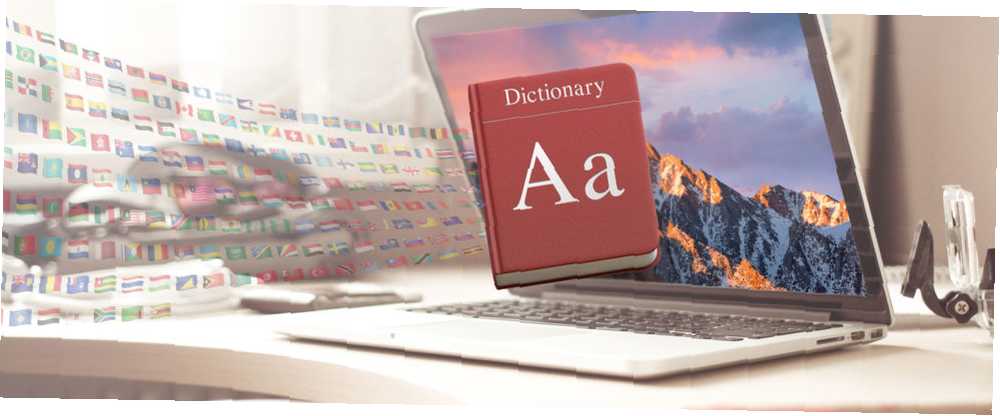
William Charles
0
2171
81
Szacunki sugerują, że co najmniej 50 procent światowej populacji jest dwujęzyczna. Prawie 20 procent Amerykanów mówi po hiszpańsku, a ponad 80 procent studentów w Unii Europejskiej mówi co najmniej dwoma językami.
Jeśli jesteś jednym z 3,5 miliarda ludzi, którzy biegle władają wieloma językami, prawdopodobnie chcesz dodać wiele języków do aplikacji słownika na komputerze Mac. Nawet jeśli nie znasz dwóch języków Naucz się nowego języka, przeglądając Internet w Chrome Naucz się nowego języka, przeglądając Internet w Chrome To rozszerzenie ułatwia wybranie nowego słownictwa bez żadnego wysiłku z Twojej strony. dodanie kolejnych słowników to doskonały sposób na naukę nauki nowego języka w klubach Duolingo. nauki nowego języka w klubach Duolingo. Nauka języka może być trudna, głównie dlatego, że zbyt łatwo jest stracić motywację i stracić motywację. W tym celu przychodzą kluby Duolingo. .
Ale jak to robisz? Oto przewodnik krok po kroku dotyczący dodawania kolejnych języków.
Wprowadzenie do aplikacji Dictionary
Wszystkie komputery Mac są fabrycznie zainstalowane z Słownik app. Najłatwiejszym sposobem na uzyskanie do niego dostępu jest wyszukiwanie Spotlight bardziej efektywnie w Mac OS X dzięki naszym najważniejszym wskazówkom Spotlight Szukaj bardziej efektywnie w Mac OS X dzięki naszym najważniejszym wskazówkom Spotlight od lat jest zabójczą funkcją Maca, a Cupertino regularnie uczy Redmond w sztuka wyszukiwania na pulpicie. Oto kilka wskazówek, które pomogą Ci znaleźć więcej na komputerze Mac. - po prostu uderzył polecenie + spacja i zacznij pisać “Słownik” następnie naciśnij Enter.
Ważne jest, aby zdać sobie z tego sprawę nie koniecznie słownik używany przez aplikacje do sprawdzania pisowni słów w dokumentach Jak sprawdzać pisownię w dokumencie bez edytora tekstu Jak sprawdzać pisownię w dokumencie bez edytora tekstu Nadal kopiujesz tekst do programu Word, abyś mógł sprawdzić pisownię? Zatrzymać. Jest rok 2013, a sprawdzanie pisowni jest wbudowane we wszystko, od przeglądarek po czytniki plików PDF. . Niektóre aplikacje - takie jak Microsoft Word - mają własny słownik, inne polegają na natywnej funkcji sprawdzania pisowni w systemie operacyjnym.
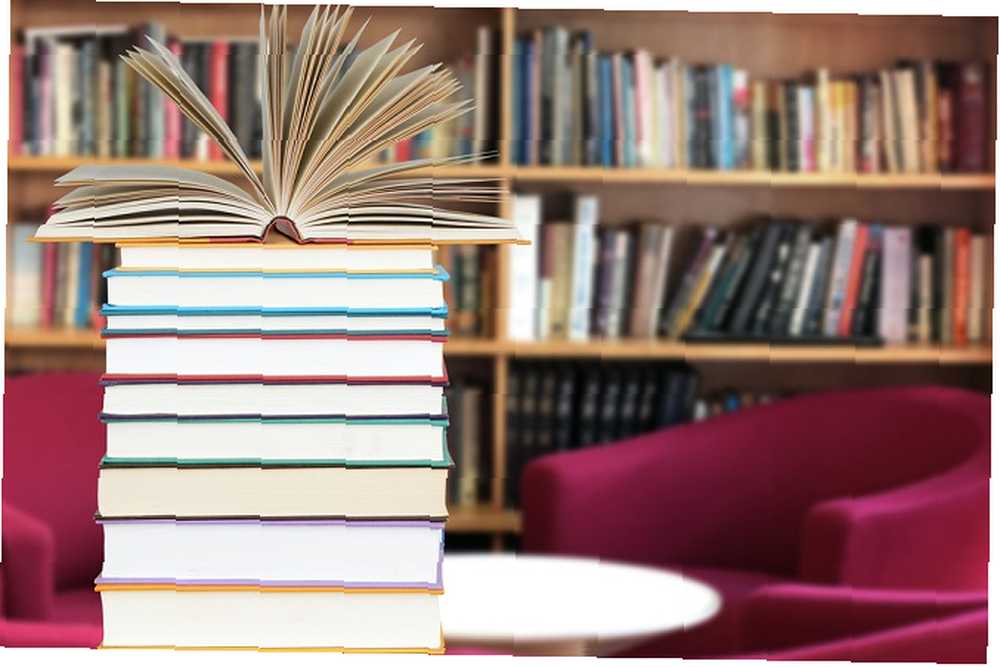 Zdjęcie kredytowe: AN NGUYEN za pośrednictwem Shutterstock.com
Zdjęcie kredytowe: AN NGUYEN za pośrednictwem Shutterstock.com
Aplikacja Dictionary służy wyłącznie jako odniesienie. Możesz wyszukiwać słowa, używać ich jako tezaurusa, a nawet instalować glosariusze tłumaczeń.
Jeśli kupiłeś komputer Mac w kraju anglojęzycznym, aplikacja wczytuje słownik Oxford American Dictionary, British Oxford Dictionary of English i Wikipedia. Możesz dodać tyle dodatkowych słowników, ile potrzebujesz.
Możesz łatwo pobrać wiele popularnych języków obcych 5 aplikacji iPhone, które pomogą Ci komunikować się w języku obcym [iOS] 5 aplikacji iPhone, które pomogą Ci komunikować się w języku obcym [iOS] Podróżowanie po świecie to ekscytująca i pełna przygód aktywność, ale jedna rzecz przeszkodą dla wielu w wzięciu udziału jest bariera językowa. Na szczęście istnieje kilka aplikacji obcojęzycznych na iPhone'a, które pomogą Ci przetłumaczyć proste… słowniki bezpośrednio z poziomu samej aplikacji. Jeśli jednak szukasz czegoś bardziej niszowego, musisz ręcznie pobrać i zainstalować niezbędne pliki.
Dodatkowe słowniki Maca
W zależności od miejsca zamieszkania możesz mieć nawet 30 nieaktywnych słowników. Na szczęście, “włączanie” te słowniki to prosty proces.
Przed podjęciem jakichkolwiek decyzji otwórz Słownik aplikację i wybierz Wszystko kartę, aby zobaczyć, które słowniki są już zainstalowane. Możesz kliknąć indywidualną kartę każdego słownika, aby pracować z tym słownikiem.
Aktywacja dodatkowych słowników
Aby pobrać dostępne słowniki bezpośrednio z aplikacji, przejdź do Słownik> Preferencje. Na liście słowników zaznacz pole wyboru obok tych, które chcesz zainstalować.
W lewym dolnym rogu pojawi się pasek postępu. Jak tylko go zobaczysz, możesz zamknąć Preferencje okno.
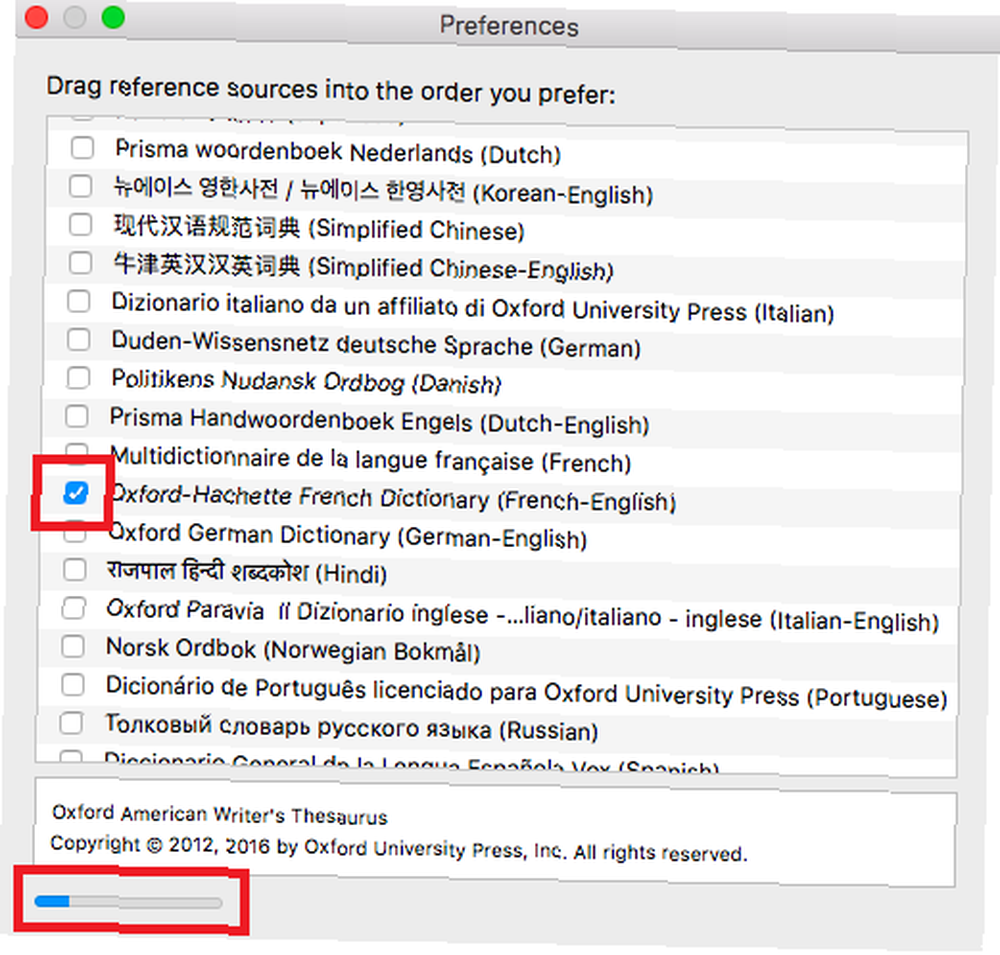
Na Wszystko na karcie głównej aplikacji, zobaczysz słowniki, które zdecydowałeś się zainstalować, oraz komunikat pobierania.
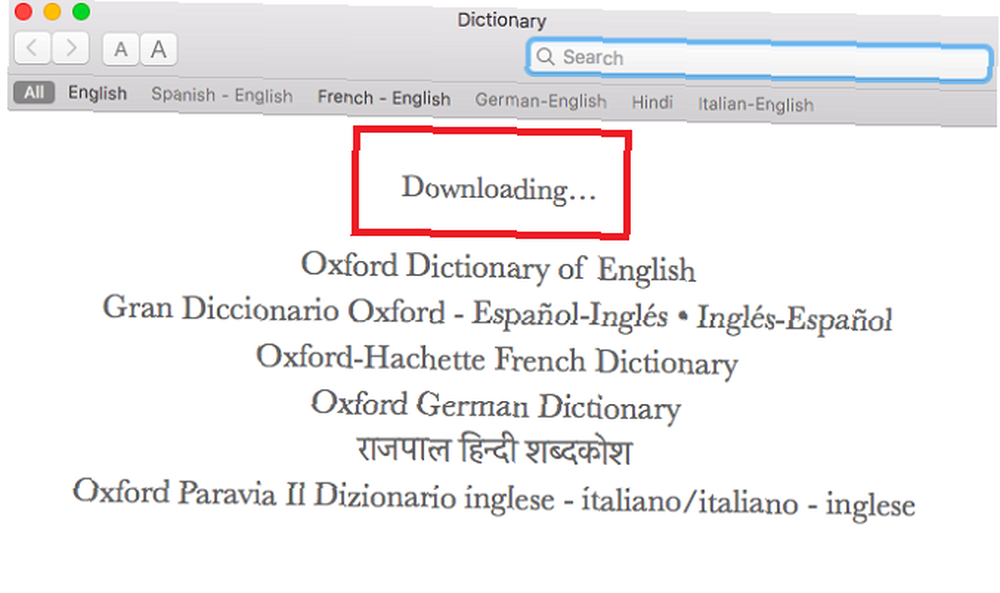
Zmiana kolejności
Aby zmodyfikować kolejność wyświetlania poszczególnych słowników w aplikacji, wróć do Słownik> Preferencje i przeciągnij wpisy do wybranej sekwencji.
Dostosowywanie każdego słownika
Niektóre wpisy - takie jak Wikipedia - mają dodatkowe opcje językowe do dostosowania. Pozwalają przeszukiwać źródła w wielu językach w poszukiwaniu potrzebnych informacji.
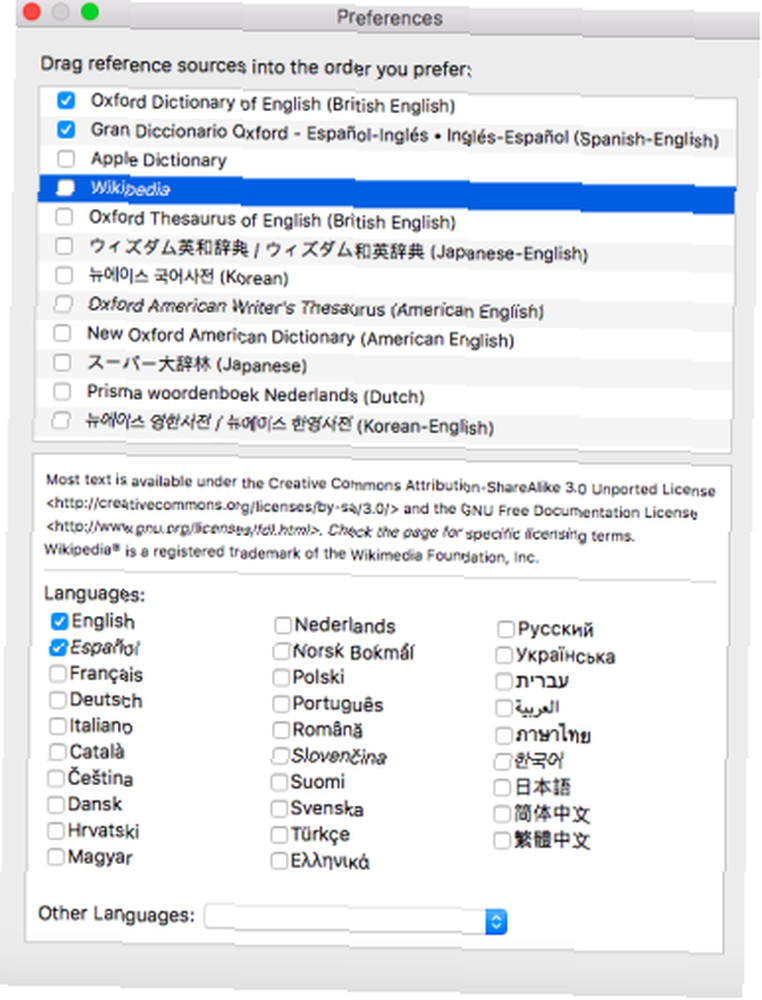
Jest to przydatna i często pomijana funkcja. Na przykład hiszpańskojęzyczna Wikipedia na temat czegoś w hiszpańskojęzycznym świecie będzie często bardziej dogłębna niż odpowiednik w języku angielskim.
Możesz edytować ustawienia z Słownik> Preferencje.
Instalowanie słowników stron trzecich
Jeśli nie możesz znaleźć tego, czego szukasz Słownik> Preferencje, musisz znaleźć rozwiązanie innej firmy.
Aplikacja Dictionary może odczytywać tylko pliki * .DICT. Dlatego musisz albo znaleźć plik DICT dla wybranego języka, albo przekonwertować inny typ pliku na plik DICT.
Gdzie znaleźć słowniki DICT
Być może zaskakujące jest to, że niewiele witryn oferuje bezpłatną bazę danych plików DICT do pobrania.
Możesz wypróbować stronę Michela Clasquin-Johnsona; spędził czas na konwertowaniu wielu plików innych niż DICT do formatu DICT. Wyniki mogą być trafiane i chybione - wszystkie pliki działają, ale ich jakość jest różna. Michel przyznaje także, że nie jest w stanie przetestować ich dokładności z powodu swoich ograniczeń językowych.
Ma pliki do pobrania dla prawie każdego języka europejskiego (zachodniego i wschodniego), najpopularniejszych języków azjatyckich i trzech języków afrykańskich (afrykanerski, kabylski i suahili).
Jeśli Michel nie ma wymaganego języka, możesz mieć trochę szczęścia, przeprowadzając prostą wyszukiwarkę Google.
Instalowanie pliku DICT
Dodanie pliku DICT do aplikacji jest proste. Po otwarciu aplikacji Słownik przejdź do Plik> Otwórz folder słowników i przeciągnij i upuść plik do okna.
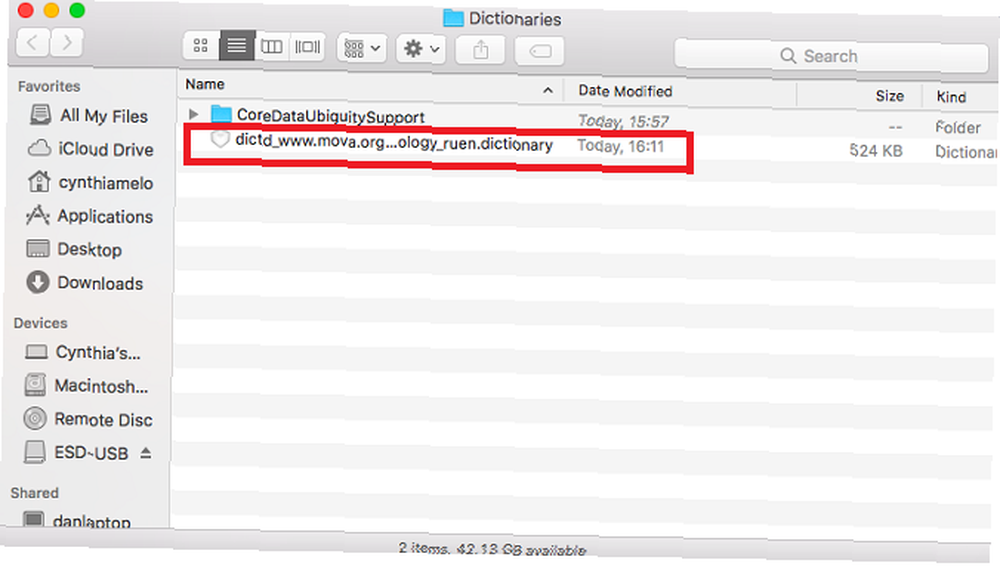
Powinien automatycznie pojawić się w głównym oknie aplikacji. Jeśli go nie ma, spróbuj go zamknąć i uruchomić ponownie.
Znajdowanie innych słowników
Jeśli nie możesz nigdzie znaleźć gotowego pliku DICT, musisz samodzielnie przekonwertować plik inny niż DICT.
StarDict było kiedyś najlepszym miejscem do znalezienia plików, ale od wielu lat nie widać aktywnego rozwoju, a wiele oryginalnych prac zostało utraconych z powodu toczącej się legalnej bitwy.
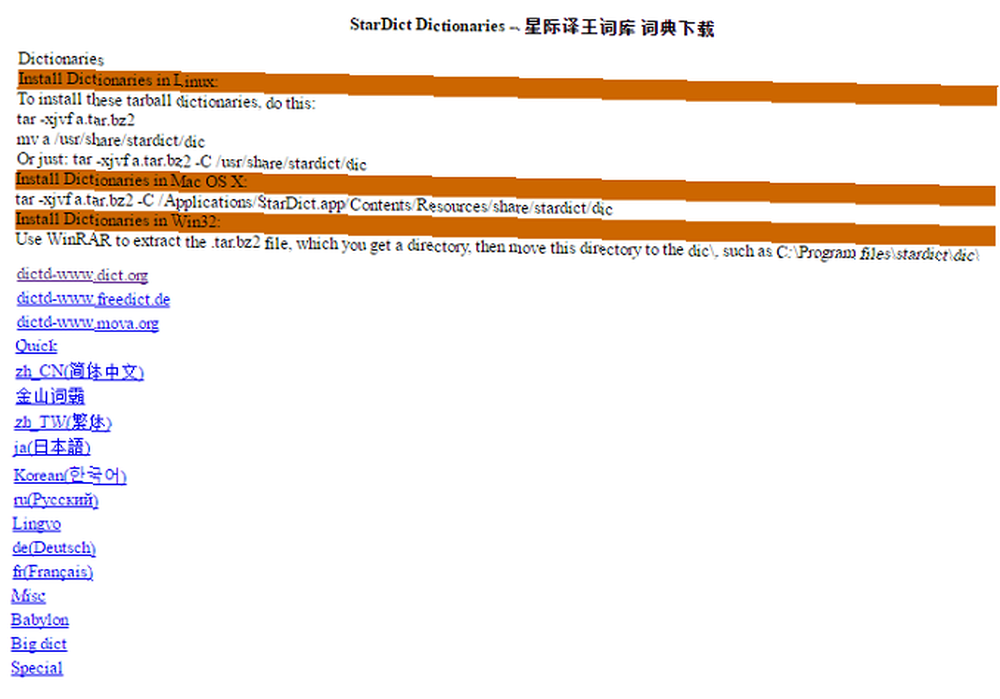
Na dzień dzisiejszy Twoja najlepsza szansa to odwiedzić stardict.rrr.rs. Nie jest powiązany z oryginalnym projektem StarDict, ale strona utrzymuje repozytorium starych słowników StarDict. Oprócz niezliczonych słowników językowych możesz także pobierać słowniki prawne, słowniki biznesowe, słowniki zdrowia, słowniki naukowe i wiele więcej.
Pobierz plik tarball wybranego słownika na pulpit przed kontynuowaniem.
Konwertowanie pliku słownika
Aby przekształcić archiwum w plik DICT, musisz pobrać DictUnifier. Możesz go pobrać za darmo na GitHub.
Zainstaluj go na komputerze Mac i uruchom aplikację. Aby dokonać konwersji, przeciągnij i upuść plik tarball do interfejsu użytkownika aplikacji.
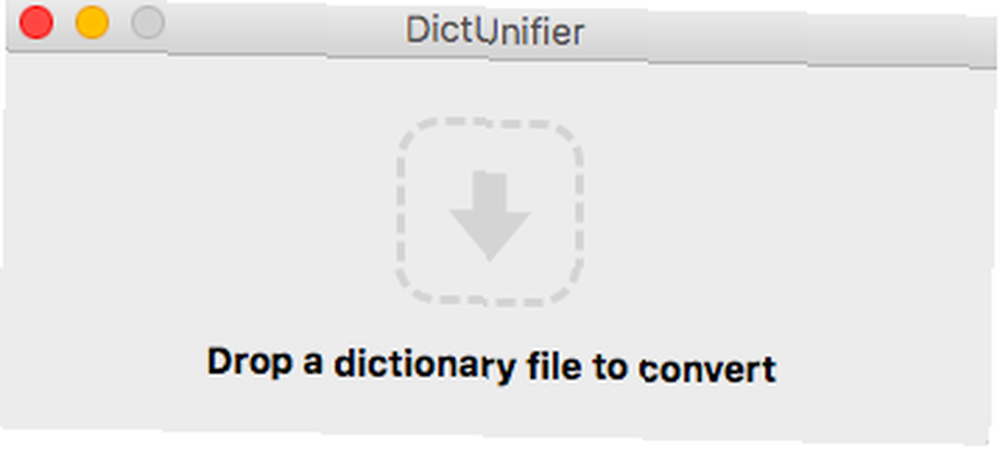
Aplikacja automatycznie zajmie się resztą, w tym instalacją. Aby upewnić się, że działa, przejdź do Słownik> Plik> Otwórz folder słowników i upewnij się, że plik jest widoczny.
Czy napotkałeś jakieś problemy?
Czy korzystasz z aplikacji Dictionary? Pomimo niskiego profilu, jest to bez wątpienia jedna z najlepszych i najczęściej nieużywanych aplikacji natywnych. 20-letnie funkcje ukryte na twoim Macu 20-letnie funkcje ukryte na twoim Macu Apple od dawna tworzy komputery i oprogramowanie, ale El Capitan jest całkowicie nowoczesny, prawda? Nie ma mowy, żeby zawierał jakieś elementy z lat 90. w całym systemie operacyjnym Mac. Jeśli nigdy tego nie wypróbowałeś, mam nadzieję, że przeczytanie tego artykułu i poznanie ogromnej ilości informacji, które może zawierać, przekonało cię o korzyściach.
Pragnę również pomóc, jeśli napotkasz jakiekolwiek trudności podczas instalowania nowych słowników. Co poszło nie tak? Jakie komunikaty o błędach widziałeś??
Zostaw swoje problemy w komentarzach poniżej, a ja postaram się pomóc.











